den automatiska kompletteringsfunktionen i Google Chrome är en tidsbesparing. När du börjar skriva en webbadress visar den förslag från din webbhistorik baserat på vad du skriver i adressfältet.
Tänk dig att du har skrivit fel på en URL och det fortsätter att komma i de automatiska kompletta förslagen. Det kan irritera dig när du har bråttom. Att ta bort dem är det enda sättet att stoppa dessa förslag. Låt oss se hur vi kan ta bort en webbadress/URL från Chrome-förslag i adressfältet.
ta bort en webbplats/URL
Öppna Google Chrome och skriv några bokstäver på webbplatsen du vill ta bort från förslagen. Du kommer att se URL-förslagen. I slutet av den föreslagna webbadressen ser du ett ’x’ – märke, vilket ses i bilden nedan. Klicka på den. Webbadressen försvinner nu från förslagen.
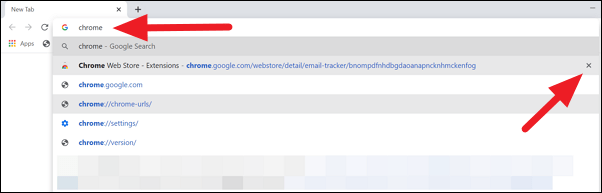
alternativt, när du ser förslagen, markera den föreslagna webbadressen du vill ta bort med piltangenterna på tangentbordet och tryck på SHIFT + DELETE tangenter.
Rensa webbhistorik
genom att rensa din webbhistorik på Chrome, du (kan) ta bort varje webbadress i Chrome Autofyll och förslag.
för att rensa webbhistoriken i Chrome, klicka på trepunktsknappen i verktygsfältet, välj ’historik’ och klicka på ’historik’, som visas på bilden nedan. Alternativt kan du trycka på Ctrl + H för att öppna historiksidan.
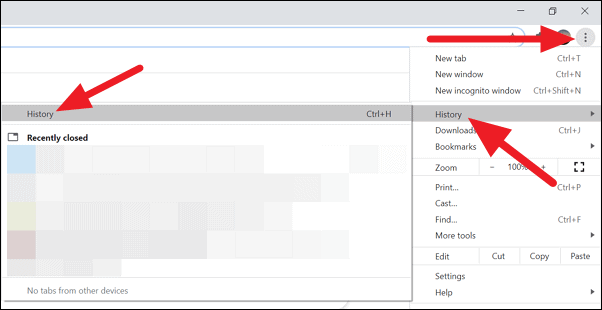
från historiksidan klickar du på ’Rensa webbläsningsdata’ från vänsterfältet.
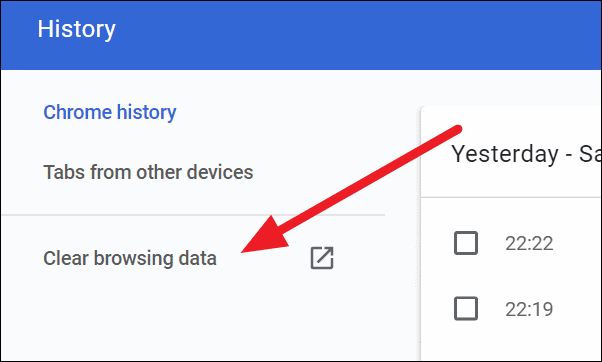
i dialogrutan som öppnas väljer du tidsintervallet, markerar knappen bredvid ’ webbhistorik ’och klickar på knappen’ Rensa data’.
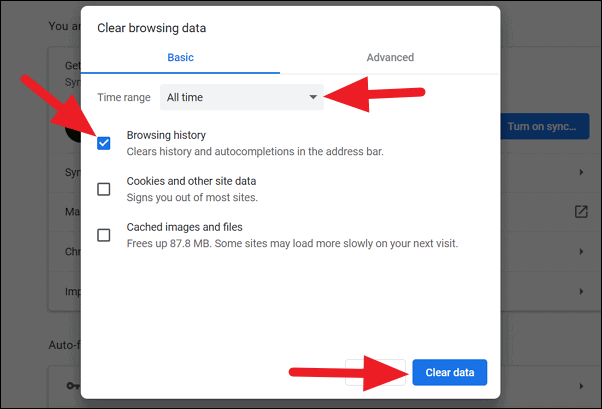
ta bort filer manuellt
om ovanstående metoder av någon anledning inte fungerar, kopiera/klistra in nedanstående sökväg i adressfältet ’Windows Explorer’ och tryck på enter.
i stället för {username} i sökvägen skriver du ditt användarnamn på din dator.
C:\Users\{username}\AppData\Local\Google\Chrome\User Data\Defaultdu kommer nu att se många mappar och filer i mappen. Hitta ’historik’ och ’webbdata’ filer och ta bort dem.